映美312k针式打印机驱动怎么安装 映美312k针式打印机驱动安装教程
更新时间:2023-08-10 15:22:10作者:haoxt
打印机在工作中不可或缺,要使用打印机之前需要连接电脑使用,而且需要安装打印机驱动。许多用户不知道映美312k针式打印机驱动怎么安装,首先我们需要到映美打印机官网下载对应型号的驱动程序,然后手动安装,接下来就一起学习映美312k针式打印机驱动安装教程。
安装方法:
1、首先把打印机连接好,再去电脑上安装驱动。
打开浏览器,找到映美打印机官网。下载自己打印机的驱动,打印机型号在打印机的背面。
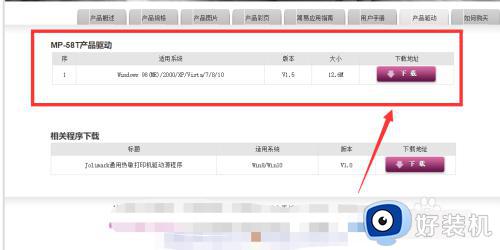
2、下载驱动后解压,再双击setup,开始安装驱动。
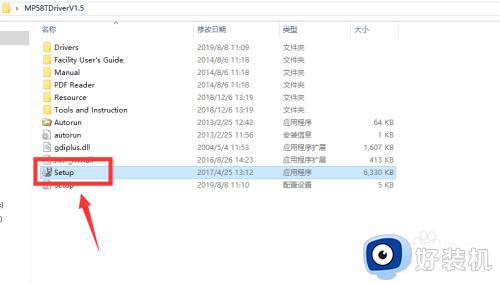
3、安装界面如下图,点击右上角的驱动程序安装。

4、然后系统自动进行安装,等待安装完成。
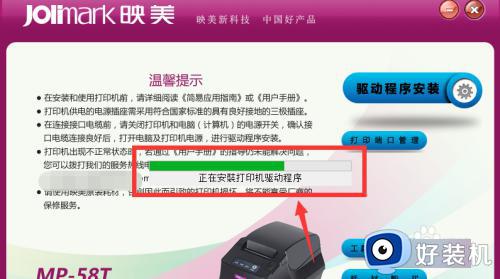
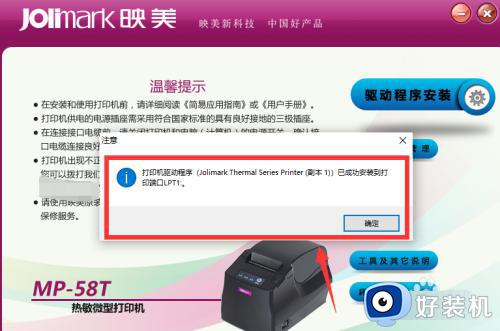
5、接着点击打印机端口管理------设置一下打印机的端口。
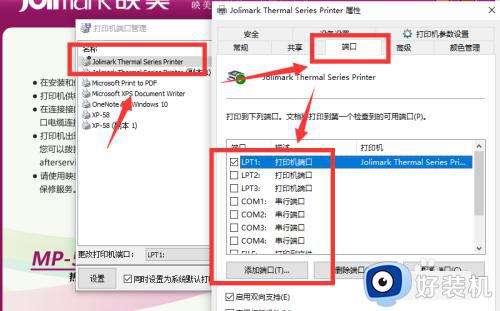
6、设置完毕,打开电脑开始----设备和打印机----找到该打印机------打印机属性-----打印测试页,测试是否可以打印,能打印证明安装完毕。
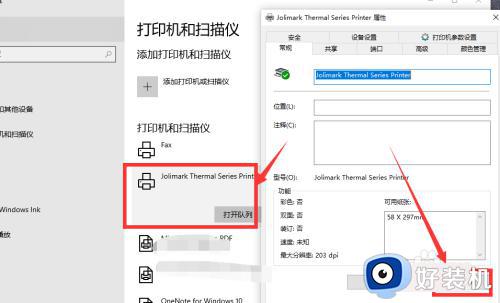
以上就是小编跟大家介绍的关于映美312k针式打印机驱动怎么安装的操作步骤,如果你还不清楚怎么安装打印机驱动,就可以参考上面的教程来操作。
映美312k针式打印机驱动怎么安装 映美312k针式打印机驱动安装教程相关教程
- 惠普1110打印机怎么安装驱动 如何安装惠普1110打印机驱动程序
- epsonl380打印机驱动安装教程 爱普生l380打印机驱动怎么安装
- 针式打印机怎么安装到电脑 针式打印机连接电脑怎么操作
- 汉印n41打印机怎么安装驱动 汉印n41打印驱动的安装教程
- 怎么安装m7605d打印机驱动 联想m7605d打印机驱动安装教程
- studio2303a打印机驱动怎样安装 studio2303a打印机驱动的安装步骤
- 惠普m1136打印机驱动安装教程 惠普m1136打印机驱动怎么安装
- hp1112打印机驱动安装步骤 hp1112打印机驱动如何安装
- 理光打印机安装驱动教程 理光打印机驱动如何安装
- 惠普打印机p1108驱动程序怎样下载安装 惠普打印机p1108驱动程序安装教程
- 电脑无法播放mp4视频怎么办 电脑播放不了mp4格式视频如何解决
- 电脑文件如何彻底删除干净 电脑怎样彻底删除文件
- 电脑文件如何传到手机上面 怎么将电脑上的文件传到手机
- 电脑嗡嗡响声音很大怎么办 音箱电流声怎么消除嗡嗡声
- 电脑我的世界怎么下载?我的世界电脑版下载教程
- 电脑无法打开网页但是网络能用怎么回事 电脑有网但是打不开网页如何解决
电脑常见问题推荐
- 1 b660支持多少内存频率 b660主板支持内存频率多少
- 2 alt+tab不能直接切换怎么办 Alt+Tab不能正常切换窗口如何解决
- 3 vep格式用什么播放器 vep格式视频文件用什么软件打开
- 4 cad2022安装激活教程 cad2022如何安装并激活
- 5 电脑蓝屏无法正常启动怎么恢复?电脑蓝屏不能正常启动如何解决
- 6 nvidia geforce exerience出错怎么办 英伟达geforce experience错误代码如何解决
- 7 电脑为什么会自动安装一些垃圾软件 如何防止电脑自动安装流氓软件
- 8 creo3.0安装教程 creo3.0如何安装
- 9 cad左键选择不是矩形怎么办 CAD选择框不是矩形的解决方法
- 10 spooler服务自动关闭怎么办 Print Spooler服务总是自动停止如何处理
